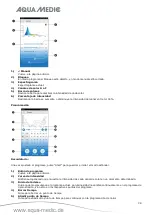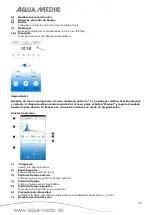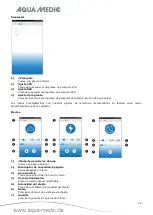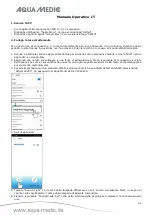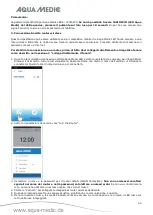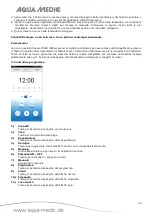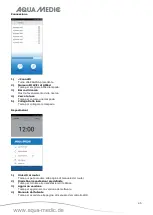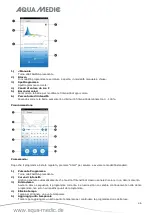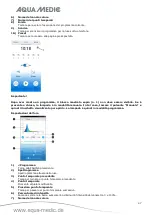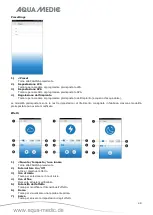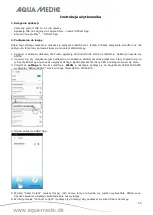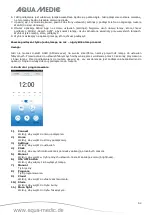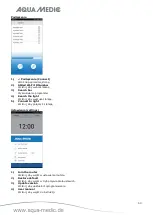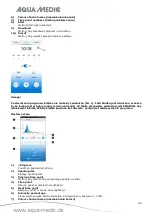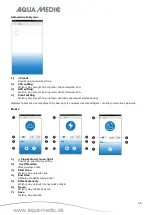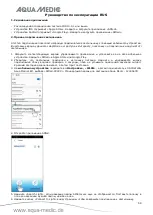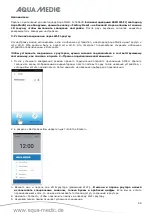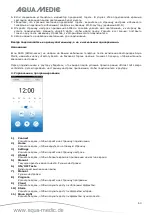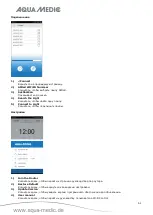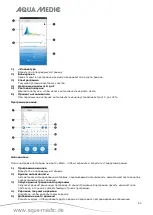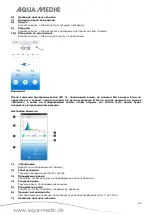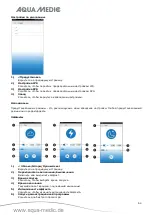52
6. Jeśli podłączenie jest właściwe, lampka wskaźnika będzie się paliła ciągle. Jeśli połączenie zostanie zerwane,
na tyle lampy będzie błyskała czerwona dioda.
7. Upewnij się, czy dioda się świeci, powróć do strony ustawień (settings) i podłącz telefon do żądanego routera
WLAN (do sieci domowej).
8. Otwórz aplikację AMled App na stronie ustawień (settings). Najpierw usuń nazwę lampy, którą chcesz
podłączyć. Wciśnij „Search Light“, aby znaleźć lampę. Usuń zaznaczone kwadraty przy wszystkich lampach.
Wybierz tylko lampę, którą podłączyć.
9. Wybierz wciskając na aplikacji lampę, którą chcesz podłączyć.
Zawsze podłączać tylko jedną lampę na raz – nigdy kilka lamp razem!
Uwaga:
Jeśli nie możesz znaleźć SSID (AMled-xxxxx) na swoim smartfonie, należy przywrócić lampę do ustawień
fabrycznych. Przewracanie do ustawień fabrycznych odbywa się przez wciśniecie przez 10 sekundy przycisku na
z boku lampy. Przed podłączeniem do routera upewnij się, czy każda lampa jest podłączona bezpośrednio do
aplikacji. Dopiero wtedy dokonuj podłączenia do routera.
4.
Kontrola i programowanie
1.
)
Connect
Wciśnij, aby wejść do menu połączenia.
2.) Home
Wciśnij, aby wejść do strony początkowej.
3.) Settings
Wciśnij, aby wejść do ustawień.
4.) Clock
Wciśnij, aby zsynchronizować czas pomiędzy aplikacją a lokalnych czasem.
5.) Manual
Wciśnij, aby wejść w tryb ręcznych ustawień. Jasność każdego koloru (brightness).
6.) ON/OFF button
Wciśnij, aby włączyć lub wyłączyć lampę.
7.) Manual
Tryb ręczny.
8.) Program
Tryb programowania.
9.) Cloud
Wciśnij, aby wejść do efekty zachmurzenia.
10.) Storm
Wciśnij, aby wejść do trybu burzy.
11.) Moon light
Wciśnij, aby wejść do trybu faz księżyca.
Содержание aquarius 120 plant PLUS
Страница 62: ...62 1 2 3 4 A F 5 6 0 100 Start 1 2 3 4 5...
Страница 63: ...63 6 7 8 9 10 1 Manual 1 2 3 4 5 6 0 100 7...
Страница 64: ...64 1 2 LPS LPS 3 SPS SPS 4 1 2 3 4 5 6...